一键重装系统u盘装系统iso要解压吗
发布时间:2022-10-20 14:14:54
有朋友问到:一键重装系统u盘装系统iso要解压吗?答案是不需要的!要知道,在u盘启动盘中,它是支持ISO和GHO文件的,我们不需要解压,直接将文件复制到u盘启动盘中即可。那么一键重装系统的全过程是怎么样的呢?首先我们需要准备一个8GB以上的u盘,将其制作成pe启动盘,设置进入winpe后就可以开始安装了,详细的步骤如下所示:

一键重装系统u盘装系统iso要解压吗
1、在电脑店官网里,下载u盘启动盘制作工具,通过它来将u盘制作成pe启动盘。
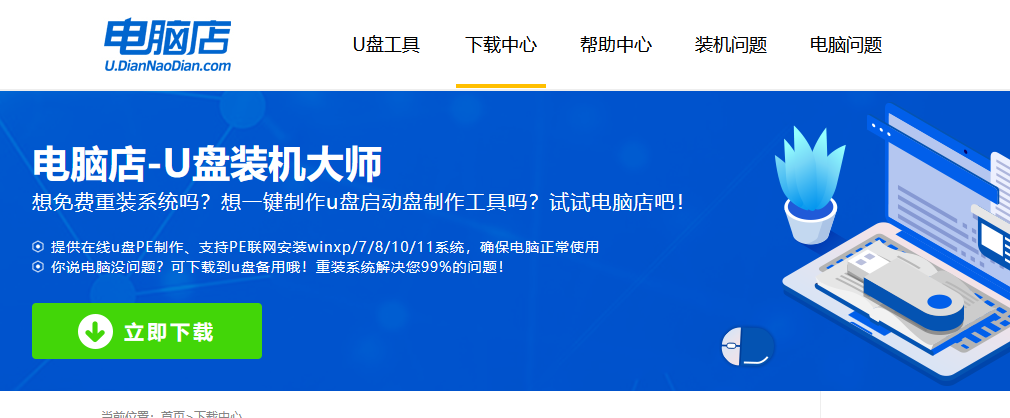
2、解压后打开该工具,插入u盘,点击【全新制作】即可。
注意事项:a.下载制作工具前将电脑上所有杀软关闭,避免误杀组件。b.u盘空间8GB以上为佳,且里面没有重要数据。
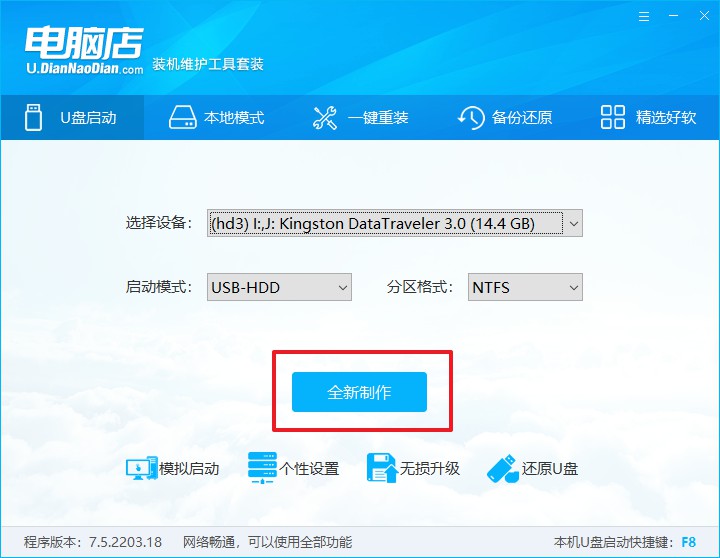
二、pe启动盘的用处
制作PE启动盘,我们经常会用来重装系统,但仍有不少朋友不知道怎么操作,接下来分享下简单的教程:
1、查询电脑的u盘启动快捷键,输入类型和品牌即可查询到。
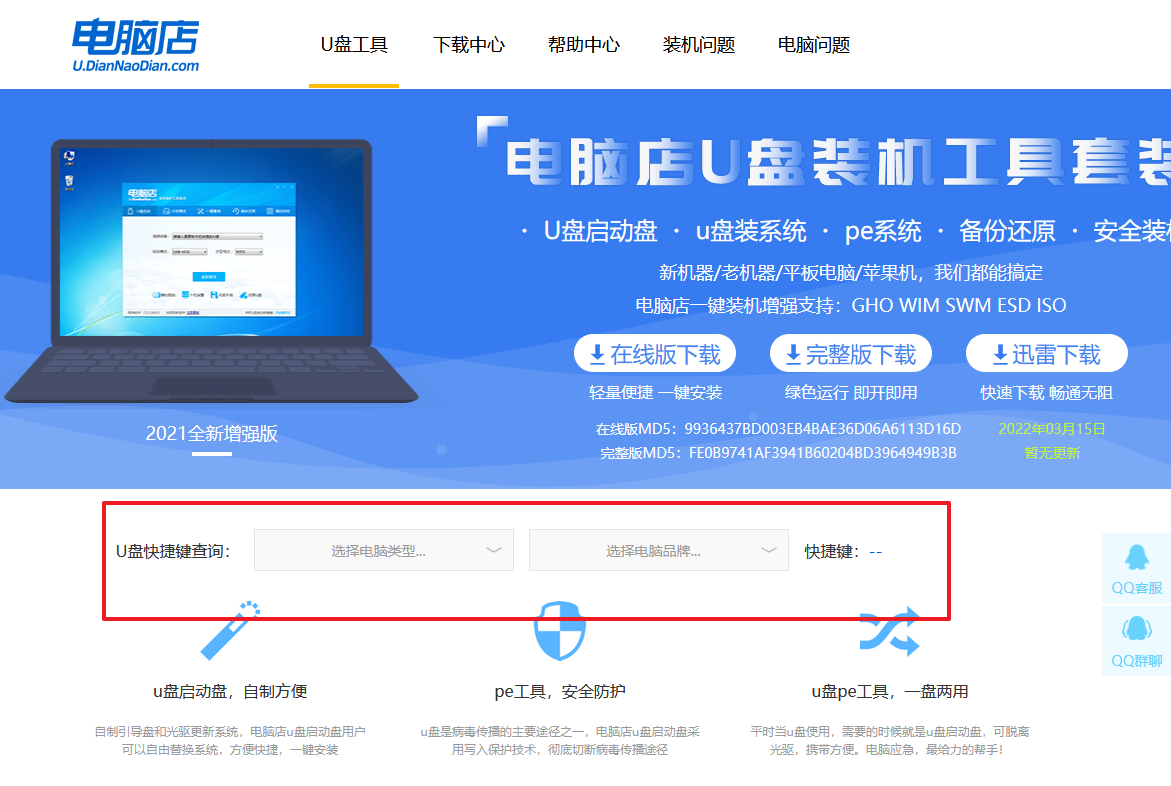
2、重启后按下快捷键,进入优先启动项设置界面后,选择u盘回车。
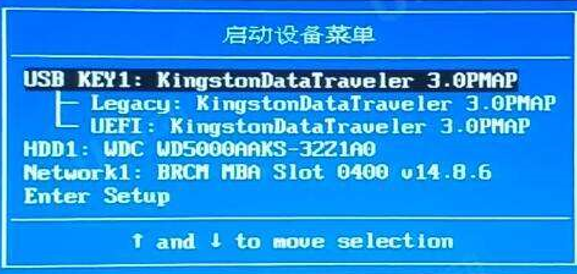
3、进入到电脑店winpe主菜单,选择【1】启动win10PEx64(大于2G内存)后回车。
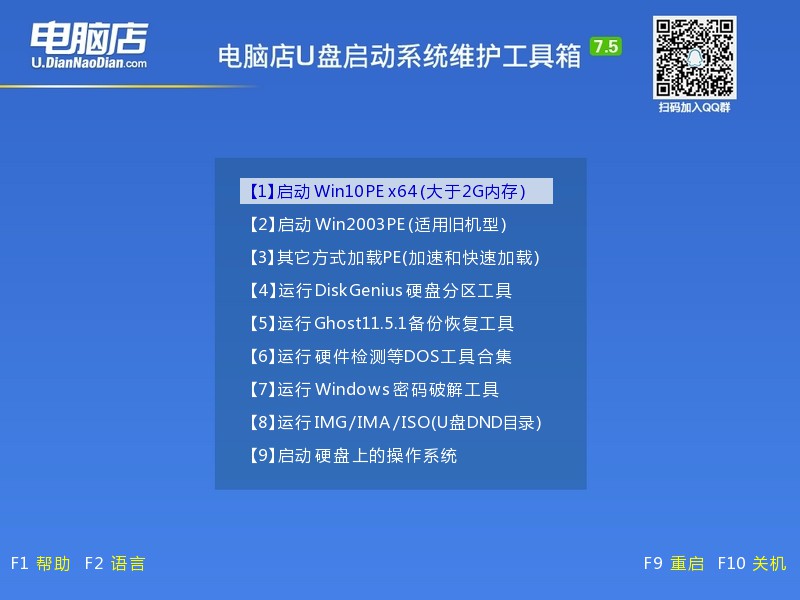
4、双击打开【电脑店一键装机】。
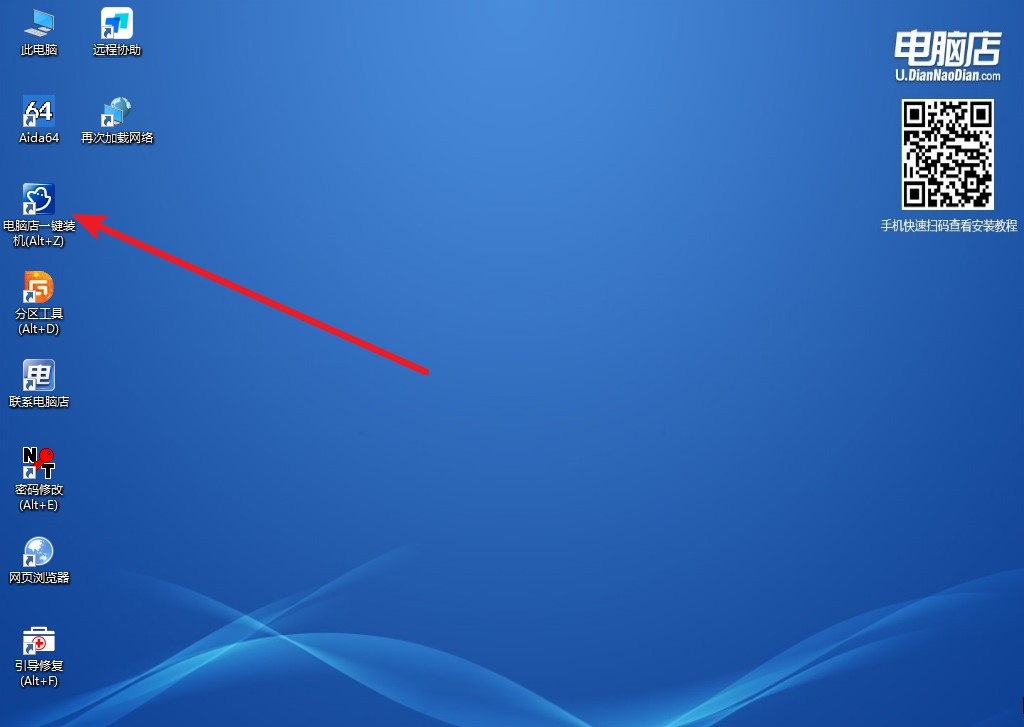
5、选择镜像和系统分区,点击【执行】即可开始安装。具体教程请看:电脑店u盘装系统教程。
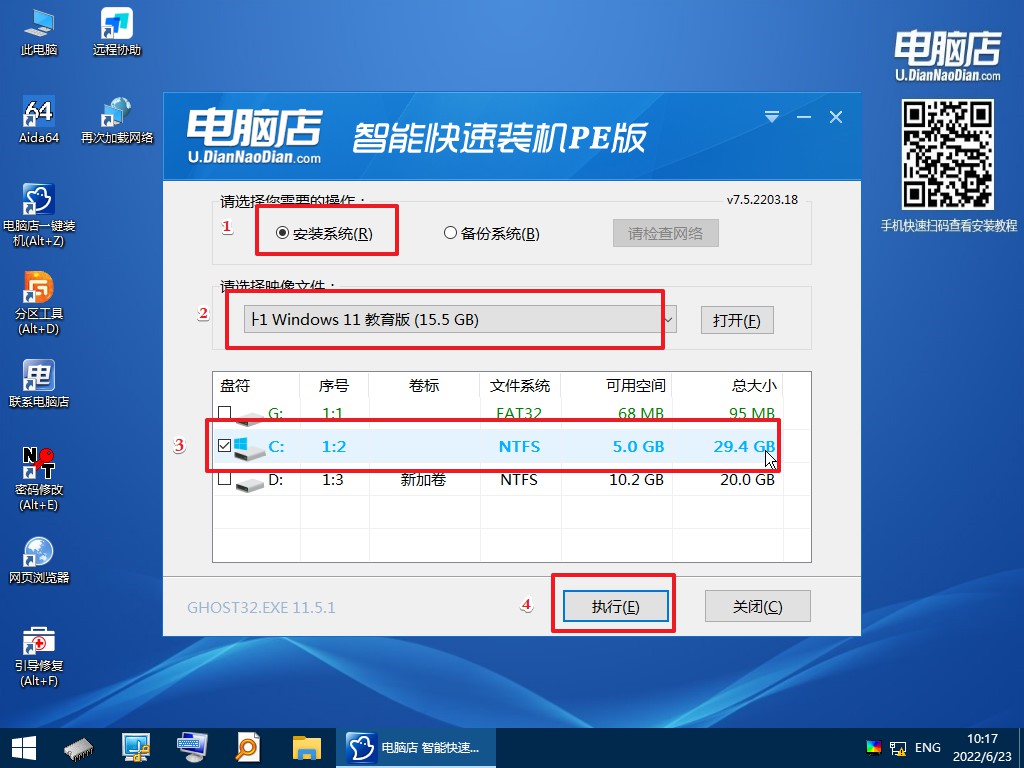
看完以上的全部内容后,相信你也知道了一键重装系统u盘装系统iso是不需要解压的!这一点体现在进入winpe,打开一键装机软件后,我们可以点击选择映像文件的打开按钮,即可直接选择到准备好的文件,对此是无需多此一举,提前解压文件的。了解之后,大家赶紧尝试下自己动手重装系统吧!
